添加MySQL数据源用于连通MySQL数据库与Quick BI,连接成功后,您可以在Quick BI上进行数据的分析与展示。Quick BI支持以公网或内网的方式连接MySQL,本文为您介绍如何添加MySQL自建数据源。
前提条件
您通过公网连接Quick BI与MySQL数据库,请添加Quick BI的IP地址至数据库白名单,请参见添加安全组规则。
您通过内网连接Quick BI与MySQL数据库,请通过以下任意一种方式,实现数据源与Quick BI网络连通:
当MySQL数据库搭建在阿里云的ECS上,您可以通过阿里云VPC连接。
您也可以搭建跳板机,并通过SSH隧道访问登录并访问数据库。
已自建MySQL数据库,并已获取自建MySQL数据库的用户名和密码。
说明Quick BI支持MySQL 5.7及以下版本和MySQL 8.0版本。
已获取鉴权的AccessKey ID和AccessKey Secret,请参见获取AccessKey。
步骤一:开启防火墙
只有开启自建数据库下的防火墙,您才可以通过外部网络访问MySQL。
输入以下命令,进入防火墙的配置文件。
vi /etc/sysconfig/iptables在防火墙配置文件中增加以下命令。
-A RH-Firewall-1-INPUT -m state –state NEW -m tcp -p tcp –dport 3306 -j ACCEPT配置成功后,执行以下命令重新启动Iptable。
service iptables restart
步骤二:添加自建数据源MySQL
登录Quick BI控制台。
按照下图指引添加数据源。
从创建数据源入口进入创建数据源界面。
选择MySQL数据源。
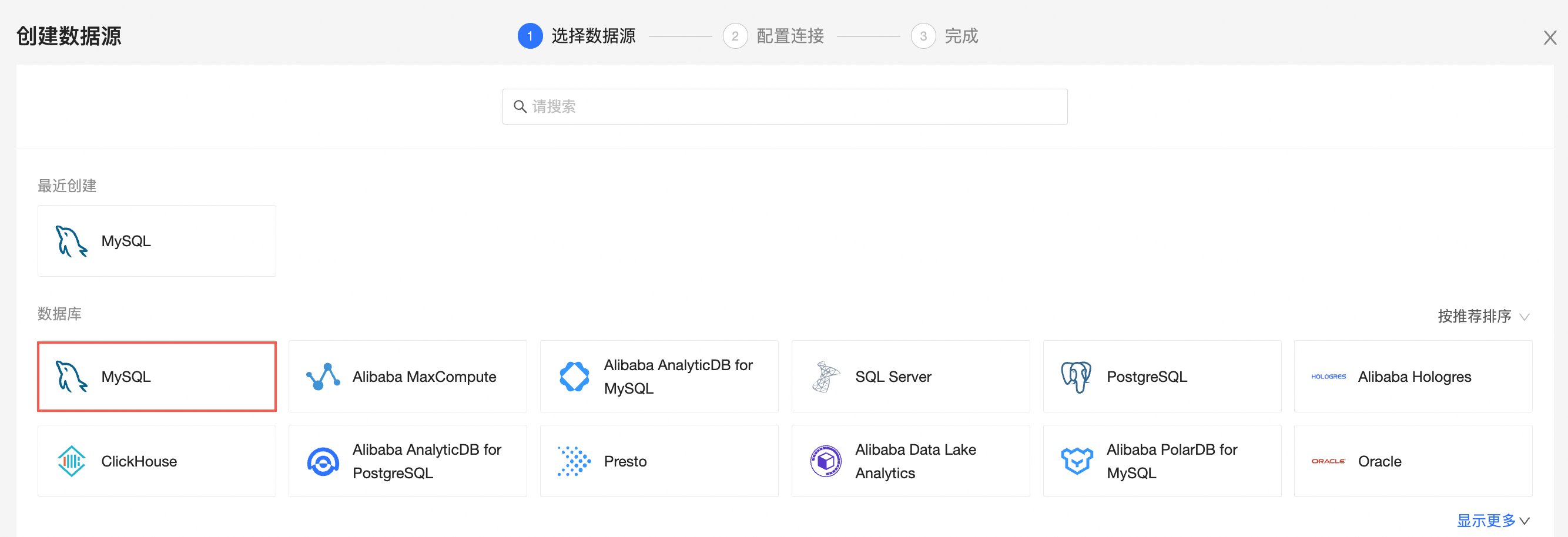
数据源类型选择自建。
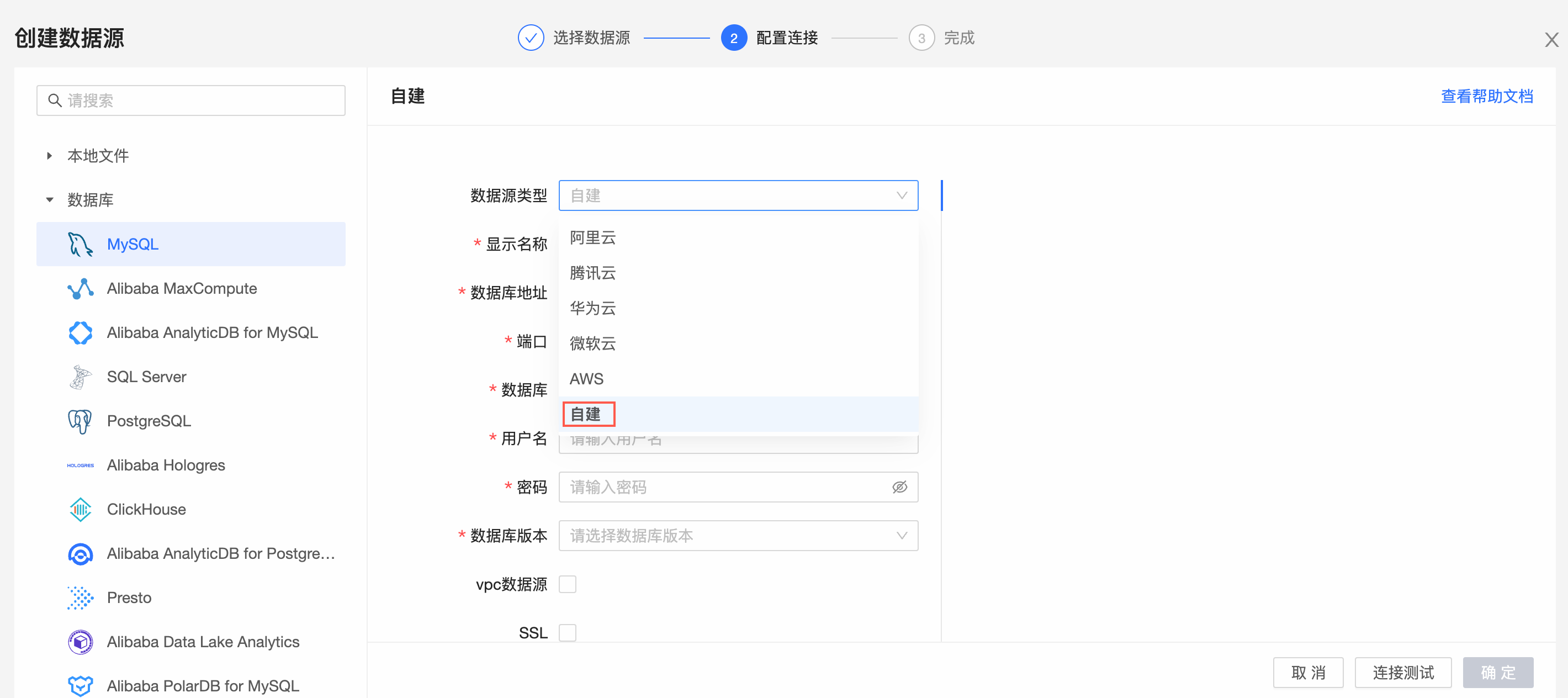
在添加MySQL数据源对话框,您可以根据业务场景,完成以下配置。
名称
描述
显示名称
数数据源配置列表的显示名称。
请输入规范的名称,不要使用特殊字符,前后不能包含空格。
数据库地址
部署MySQL数据库的地址,包括IP或URL。
端口
数据库地址的对应的端口号。
数据库
部署MySQL数据库时自定义的数据库名称。
用户名和密码
登录MySQL数据库的用户名和密码。
VPC数据源
仅当MySQL数据库部署在阿里云ECS上,且使用的是阿里云VPC网络时,请选中VPC数据源并配置如下参数:
购买者accessId和购买者accessKey:购买实例的AccessKey ID和AccessKey Secret。
请参见获取AccessKey。
实例ID:ECS的实例ID。
区域:ECS实例所在区域。
SSL
如果目标数据源已配置SSL,您也可以与目标数据库的连通中,选中安全协议选中SSL,从而保护数据安全。
SSH
如果您选中SSH,则需要配置如下参数:
您可以搭建跳板机,并通过SSH隧道访问登录并访问数据库。跳板机的信息请找运维或系统管理员获取。
SSH Host:输入跳板机IP地址。
SSH 用户名和SSH 密码:登录跳板机的用户名和密码。
SSH 端口:跳板机的端口。默认为22。
请参见通过密码认证登录Linux实例。
说明仅专业版支持通过SSH隧道的方式访问自建数据源。
开启上传文件入口
开启后支持上传文件。
单击连接测试,进行数据源连通性测试。
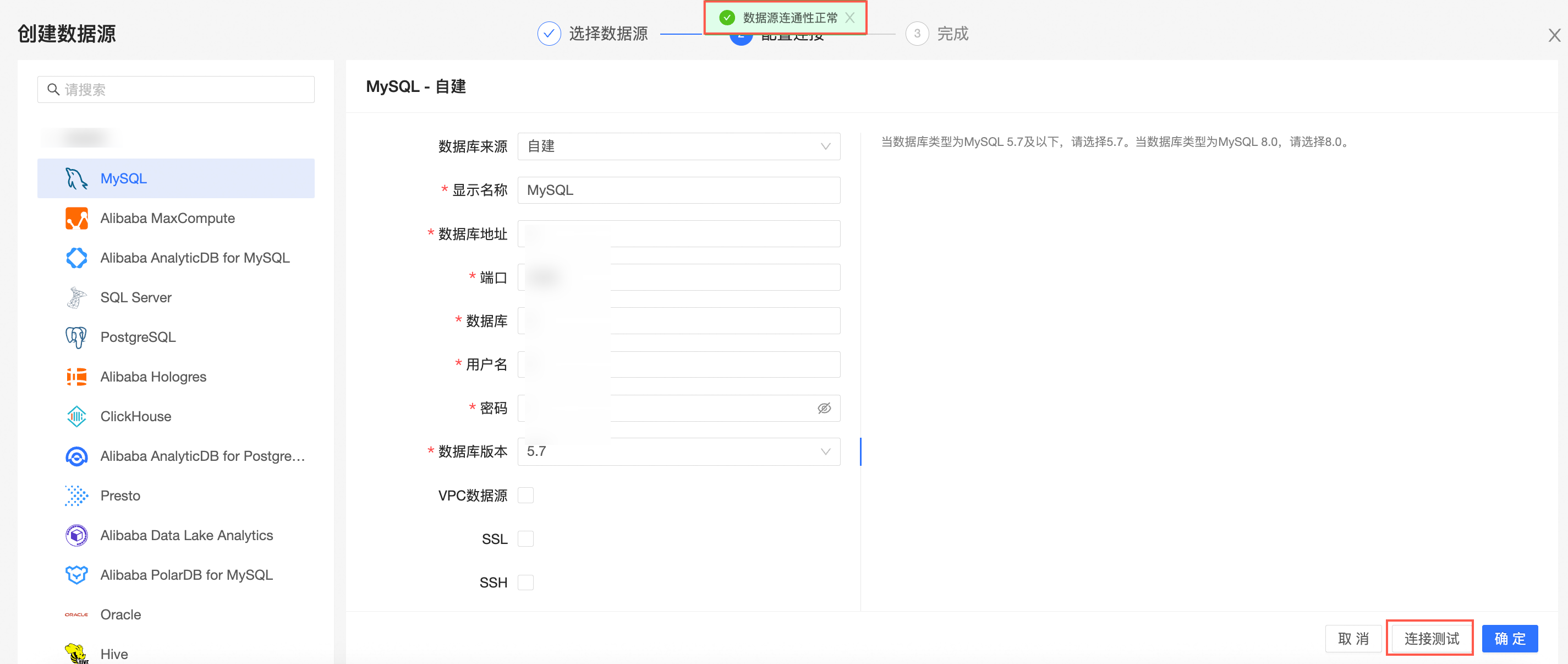
测试成功后,单击确定,完成数据源的添加。
后续步骤
创建数据源后,您还可以创建数据集并分析数据。